win11关机时有程序阻止关机怎么办 win11关机时有程序阻止关机解决办法
更新日期:2022-10-13 09:23:41来源:互联网
win11用户在关机的时候遇到了有程序阻止关机的情况,导致无法顺利关机,这种情况怎么办呢?你先打开运行窗口,输入gpedit.msc打开本地组策略编辑器,之后依次打开管理模板、系统、关机选项,然后双击打开“关闭会阻止或取消关机的应用程序的自动终止功能”,将它设置为已启用,这样就能顺利关机了。
win11关机时有程序阻止关机怎么办:
1、首先右键选中开始菜单,打开“运行”
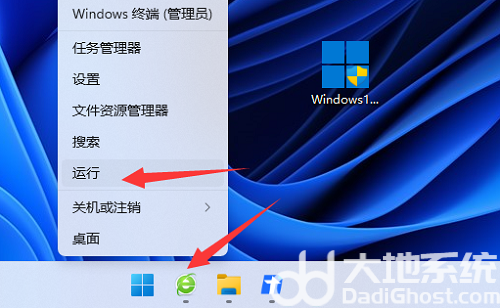
2、接着输入“gpedit.msc”并回车打开组策略。
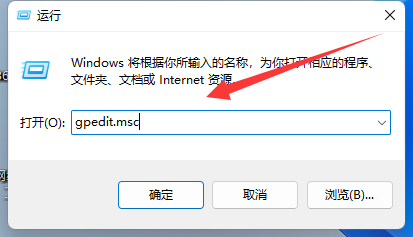
3、然后进入“管理模板”下的“系统”
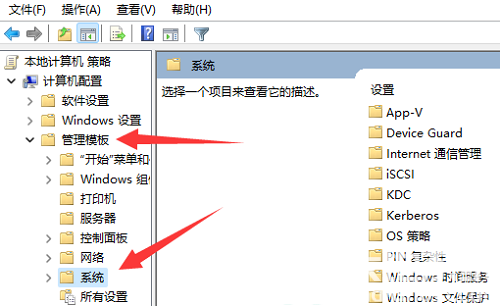
4、再双击打开“关机选项”
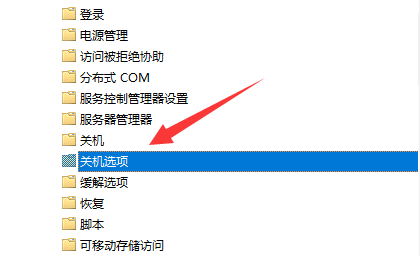
5、随后双击打开右边的“关闭会阻止或取消关机的应用程序的自动终止功能”
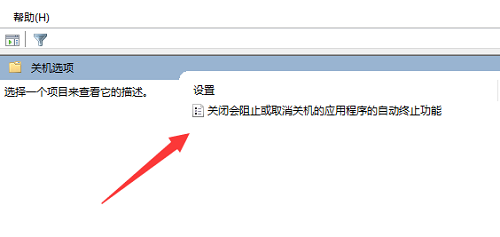
6、最后将它改成“已启用”并保存即可。
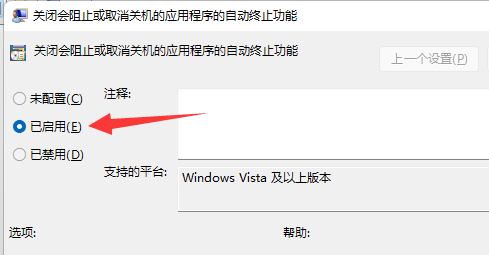
以上就是win11关机时有程序阻止关机怎么办 win11关机时有程序阻止关机解决办法的内容分享了。
猜你喜欢的教程
标签

